ค้นหาหมายเลขประจำเครื่อง, EID หรือ IMEI บน iPhone, iPad หรือ iPod touch
คุณสามารถค้นหาหมายเลขประจำเครื่อง, EID, IMEI/MEID, CDN และ ICCID ได้หลายที่ รวมถึงในการตั้งค่า, บนตัวอุปกรณ์เอง, ใน Finder หรือบนบรรจุภัณฑ์เดิม โดยคุณสามารถใช้หมายเลขเหล่านี้เพื่อระบุอุปกรณ์ของคุณเมื่อติดต่อ Apple เพื่อขอความช่วยเหลือ
ค้นหาหมายเลขประจำเครื่อง, EID, IMEI/MEID หรือ ICCID ของ iPhone
ตำแหน่งที่ง่ายที่สุดในการค้นหาหมายเลขเหล่านี้มักจะเป็นแอปการตั้งค่า แต่หากคุณไม่สามารถใช้อุปกรณ์ของคุณได้ ยังมีอีก 2-3 แห่งที่ควรตรวจสอบ
ดูในการตั้งค่า
ไปที่การตั้งค่า > ทั่วไป แล้วแตะเกี่ยวกับ
มองหาหมายเลขประจำเครื่อง คุณอาจต้องเลื่อนลงเพื่อหา EID, IMEI/MEID และ ICCID

หากคุณต้องการวางข้อมูลนี้ในแบบฟอร์มการลงทะเบียนหรือแบบฟอร์มบริการช่วยเหลือของ Apple ให้แตะหมายเลขดังกล่าวค้างไว้เพื่อคัดลอก
ดูบน iPhone หรือถาดใส่ซิม
หาก iPhone มีถาดใส่ซิมและคุณต้องการความช่วยเหลือแต่ไม่สามารถเปิดแอปการตั้งค่าได้ คุณสามารถใช้ IMEI/MEID แทนหมายเลขประจำเครื่องได้*
บนอุปกรณ์ต่อไปนี้ ให้ค้นหาหมายเลขประจำเครื่องในการตั้งค่า และ IMEI/MEID บนถาดใส่ซิม
iPhone 13
iPhone 13 mini
iPhone 13 Pro
iPhone 13 Pro Max
iPhone 12
iPhone 12 mini
iPhone 12 Pro
iPhone 12 Pro Max
iPhone SE (รุ่นที่ 3)
iPhone SE (รุ่นที่ 2)
iPhone 11
iPhone 11 Pro
iPhone 11 Pro Max
iPhone XS
iPhone XS Max
iPhone XR
iPhone X
iPhone 8
iPhone 8 Plus
iPhone 7
iPhone 7 Plus
iPhone 6s
iPhone 6s Plus
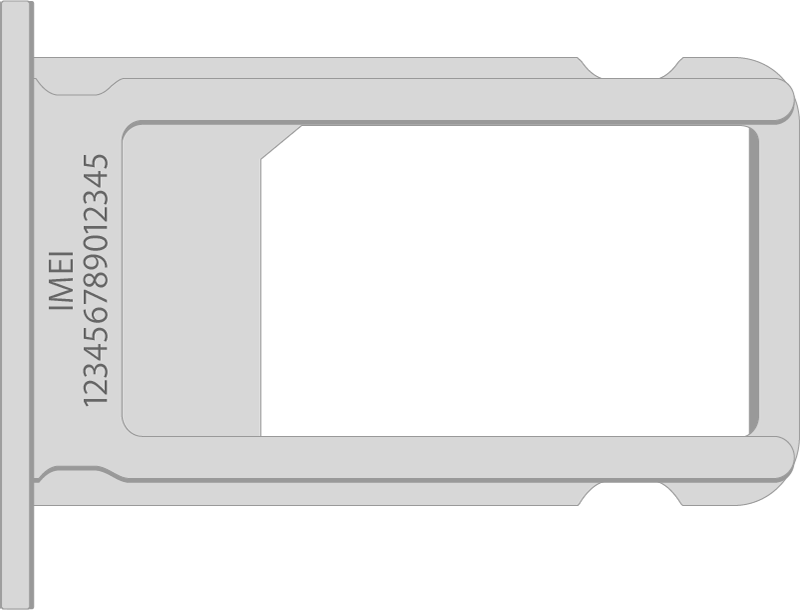
บนอุปกรณ์ต่อไปนี้ ให้ค้นหาหมายเลขประจำเครื่องในการตั้งค่า และค้นหา IMEI/MEID (MEID คือตัวเลข 14 หลักแรกของ IMEI) ที่ด้านหลังเครื่อง
iPhone 6
iPhone 6 Plus
iPhone SE (รุ่นที่ 1)
iPhone 5s
iPhone 5c
iPhone 5

บนอุปกรณ์ต่อไปนี้ ให้ค้นหาหมายเลขประจำเครื่องและ IMEI/MEID บนถาดใส่ซิม
iPhone 3G
iPhone 3GS
iPhone 4 (รุ่น GSM)
iPhone 4s
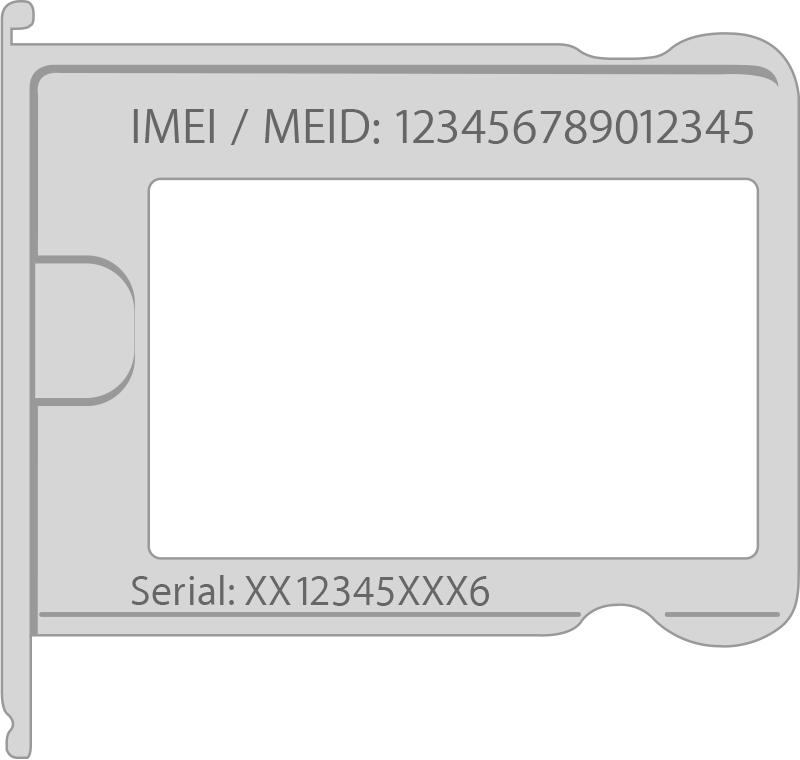
หากคุณมี iPhone รุ่นแรก ให้ค้นหาหมายเลขประจำเครื่องและ IMEI ที่สลักอยู่บนด้านหลังเครื่อง
ดูก่อนตั้งค่า iPhone
เปิดอุปกรณ์
กดปุ่มเปิด/ปิดของอุปกรณ์ค้างไว้จนกว่าจะเห็นโลโก้ Apple จากนั้นคุณจะเห็นคำว่า "สวัสดี" ในหลายๆ ภาษา
แตะที่มุมขวาล่างของหน้าจอ

ค้นหาหมายเลขประจำเครื่อง, EID, IMEI/MEID หรือ ICCID ของ iPad
ตำแหน่งที่ง่ายที่สุดในการค้นหาหมายเลขเหล่านี้มักจะเป็นแอปการตั้งค่า แต่หากคุณไม่สามารถใช้อุปกรณ์ของคุณได้ ยังมีอีก 2-3 แห่งที่ควรตรวจสอบ
ดูในการตั้งค่า
ไปที่การตั้งค่า > ทั่วไป แล้วแตะเกี่ยวกับ
มองหาหมายเลขประจำเครื่อง คุณอาจต้องเลื่อนลงเพื่อหา EID, IMEI/MEID และ ICCID
หากคุณต้องการวางข้อมูลนี้ในแบบฟอร์มการลงทะเบียนหรือแบบฟอร์มบริการช่วยเหลือของ Apple ให้แตะหมายเลขดังกล่าวค้างไว้เพื่อคัดลอก
ดูบน iPad
ค้นหาหมายเลขประจำเครื่องของ iPad ที่ด้านหลังของอุปกรณ์ และคุณยังจะเห็น IMEI บน iPad (รุ่น Wi-Fi + Cellular) อีกด้วย

ค้นหาหมายเลขประจำเครื่อง, EID หรือ IMEI ก่อนตั้งค่า iPad
เปิดอุปกรณ์
กดปุ่มเปิด/ปิดของอุปกรณ์ค้างไว้จนกว่าจะเห็นโลโก้ Apple จากนั้นคุณจะเห็นคำว่า "สวัสดี" ในหลายๆ ภาษา
แตะ ที่มุมขวาล่างของหน้าจอ
ค้นหาหมายเลขประจำเครื่อง, EID, IMEI/MEID หรือ ICCID ของ iPod touch
ตำแหน่งที่ง่ายที่สุดในการค้นหาหมายเลขเหล่านี้มักจะเป็นแอปการตั้งค่า แต่หากคุณไม่สามารถใช้อุปกรณ์ของคุณได้ ยังมีอีก 2-3 แห่งที่ควรตรวจสอบ
ค้นหาในการตั้งค่า
ไปที่การตั้งค่า > ทั่วไป แล้วแตะเกี่ยวกับ
มองหาหมายเลขประจำเครื่อง คุณอาจต้องเลื่อนลงเพื่อหา EID, IMEI/MEID และ ICCID
หากคุณต้องการวางข้อมูลนี้ในแบบฟอร์มการลงทะเบียนหรือแบบฟอร์มบริการช่วยเหลือของ Apple ให้แตะหมายเลขดังกล่าวค้างไว้เพื่อคัดลอก
ค้นหาบน iPod touch
ค้นหาหมายเลขประจำเครื่องของ iPod touch ที่ด้านหลังของอุปกรณ์

ค้นหาหมายเลขประจำเครื่อง, EID หรือ IMEI ก่อนตั้งค่า iPod touch
เปิดอุปกรณ์
กดปุ่มเปิด/ปิดของอุปกรณ์ค้างไว้จนกว่าจะเห็นโลโก้ Apple จากนั้นคุณจะเห็นคำว่า "สวัสดี" ในหลายๆ ภาษา
แตะ ที่มุมขวาล่างของหน้าจอ
วิธีอื่นๆ ในการค้นหาหมายเลขประจำเครื่อง, EID หรือ IMEI/MEID ของอุปกรณ์
ตำแหน่งต่างๆ ที่อาจแสดงหมายเลขประจำเครื่อง, EID หรือ IMEI/MEID มีอยู่หลายตำแหน่งให้คุณได้ตรวจสอบ
ใช้ Finder, อุปกรณ์ Apple หรือ iTunes
นอกจากนี้ คุณยังสามารถค้นหาหมายเลขประจำเครื่องของอุปกรณ์ของคุณใน Finder หรือหากคุณมี PC สามารถค้นหาได้ในแอป Apple Devices หรือ iTunes โดยทำดังนี้
ต่ออุปกรณ์เข้ากับคอมพิวเตอร์
สำหรับ Mac ที่มี macOS Catalina 10.15 หรือใหม่กว่า ให้เปิด Finder บน Mac ที่มี macOS Mojave หรือเวอร์ชั่นก่อนหน้า ให้เปิด iTunes หากคุณใช้ PC ให้ใช้แอป Apple Devices หรือ iTunes เวอร์ชั่นล่าสุด
หาอุปกรณ์ของคุณ เปิด Finder และตรวจสอบว่าคุณอยู่ใต้แถบ "ทั่วไป"
หากต้องการค้นหาหมายเลขประจำเครื่อง ให้คลิกชื่อรุ่น (ใต้ชื่ออุปกรณ์ของคุณ)
สำหรับ iPhone ให้คลิกหมายเลขโทรศัพท์ใต้ชื่ออุปกรณ์ของคุณหรือรุ่นอุปกรณ์เพื่อค้นหา EID, IMEI/MEID และ ICCID สำหรับ iPad (รุ่น Cellular) ให้คลิกหมายเลขประจำเครื่องเพื่อดู CDN, EID, IMEI/MEID และ ICCID

หากคุณต้องการวางข้อมูลนี้ในแบบฟอร์มการลงทะเบียนหรือแบบฟอร์มบริการช่วยเหลือของ Apple ให้เลือกแก้ไข > คัดลอกหมายเลขประจำเครื่อง
ใช้บัญชี Apple ของคุณ
ไปที่ account.apple.com ในเว็บเบราว์เซอร์
ลงชื่อเข้าใช้บัญชี Apple ที่คุณใช้บนอุปกรณ์ของคุณ
เลือกส่วนอุปกรณ์ หากต้องการดูหมายเลขประจำเครื่อง, EID และ IMEI/MEID ให้เลือกอุปกรณ์
ใช้บัญชี Apple ของคุณกับอุปกรณ์อื่น
คุณมีอุปกรณ์อื่นที่มี iOS 10.3 หรือใหม่กว่า ที่ลงชื่อเข้าใช้บัญชี Apple ของคุณอยู่หรือไม่
บนอุปกรณ์อีกเครื่อง ให้ไปที่การตั้งค่า > [ชื่อของคุณ]
เลื่อนลงเพื่อดูว่ามีอุปกรณ์ใดบ้างที่ลงชื่อเข้าใช้บัญชี Apple ของคุณอยู่
แตะชื่ออุปกรณ์
ใช้บรรจุภัณฑ์เดิมของอุปกรณ์
คุณยังมีบรรจุภัณฑ์เดิมของอุปกรณ์อยู่หรือไม่ ค้นหาหมายเลขประจำเครื่อง, EID และ IMEI/MEID บนบาร์โค้ดบนบรรจุภัณฑ์เดิมโดยทำดังนี้

* iPhone 14 และใหม่กว่าไม่มีการสลัก IMEI/MEID
การให้ข้อมูลเกี่ยวกับผลิตภัณฑ์ที่ไม่ได้ผลิตโดย Apple หรือเว็บไซต์อิสระที่ Apple ไม่ได้ควบคุมหรือทดสอบไม่ถือเป็นการแนะนำหรือการรับรองใดๆ Apple จะไม่รับผิดชอบในส่วนที่เกี่ยวข้องกับการเลือก ประสิทธิภาพการทำงาน หรือการใช้งานเว็บไซต์หรือผลิตภัณฑ์ของบริษัทอื่น Apple ไม่รับรองความถูกต้องหรือความน่าเชื่อถือของเว็บไซต์ของบริษัทอื่น โปรดติดต่อผู้จำหน่ายหากต้องการข้อมูลเพิ่มเติม
